SanPDFO Reader é um leitor que suporta vários formatos de documentos, e-books e conversões de formato de documento.
Por que usar o SanPDF para converterExcel para PDF?
SanPDF Reader é um leitor que suporta vários formatos de documentos, e-books e conversões de formato de documento.
Suporte PDF, XPS, DjVu, CHM, Mobi, EPUB e-books, gibis e outros documentos e formatos de livros eletrônicos.
Ele também oferece conversão de formatos PDF e Office, PDF e JPEG, PNG, conversão de formato de imagem BMP, bem como função de divisão e mesclagem de documentos PDF.
O primeiro método do Excel para PDF:
Se você estiver usando Microsoft Office 2007 ou o software mais recente de 2010, então parabéns, você tem que converter a palavra, excel e outros documentos do office em PDF é muito conveniente.
Se for o office 2007, você só precisará baixar um plug-in chamado save as PDF / XPS online, que também é um trabalho da Microsoft, para que você não precise se preocupar com a compatibilidade. Após a instalação, você terá “Salvar como PDF / XPS” no menu Salvar como no escritório. As opções, em seguida, sua palavra, excel e outros arquivos podem ser salvos diretamente como um arquivo PDF, como mostrado no escritório 2007. Quanto à versão office 2010, eu não usei ainda, mas de acordo com a introdução, eu sei que 2010 integrou diretamente a função de salvar como PDF, não é necessário instalar nenhum plug-in, por isso é mais conveniente usar.
1 Abra um arquivo do Excel que precisa ser convertido.
2 Clique no arquivo no canto superior esquerdo e clique em Salvar como no pop-up caixa de diálogo.
3 Na caixa de diálogo Salvar como que aparece, clique no pequeno triângulo à direita para selecionar o tipo de salvamento.
4 Ao clicar em Selecionar Salvar Tipo, selecione o item PDF na caixa de diálogo pop-up.
5. Por fim, clique em Salvar no canto inferior direito, para que o documento do Excel seja convertido para o formato PDF.
Existe outro método que é mais simples e mais rápido e pode converter várias planilhas do Excel em documentos PDF de uma só vez.
Vários formatos de leitura para qualquer coisa que você Quer.
De agora em diante, você não precisa instalar um variedade de leitores de livros eletrônicos no seu computador, o SanPDF pode atender sua demanda.
Múltiplos Documentos Intercâmbio para Melhorar Eficiência.
Pode ajudá-lo a melhorar sua eficiência de trabalho, poupe mais tempo e desfrute de uma vida colorida.
Desktop e Web, conveniente e Confortável.
Ambos As versões para desktop e Web estão disponíveis para atender às suas necessidades a qualquer hora, em qualquer lugar.
Versão para desktop suporta para Windows XP / Vista / 7/8/10, e a versão da Web suporta Windows / Mac / Linux e outras sistemas.
Estilo de design plano, interface de operação simples e refrescante.
Versão on-line:
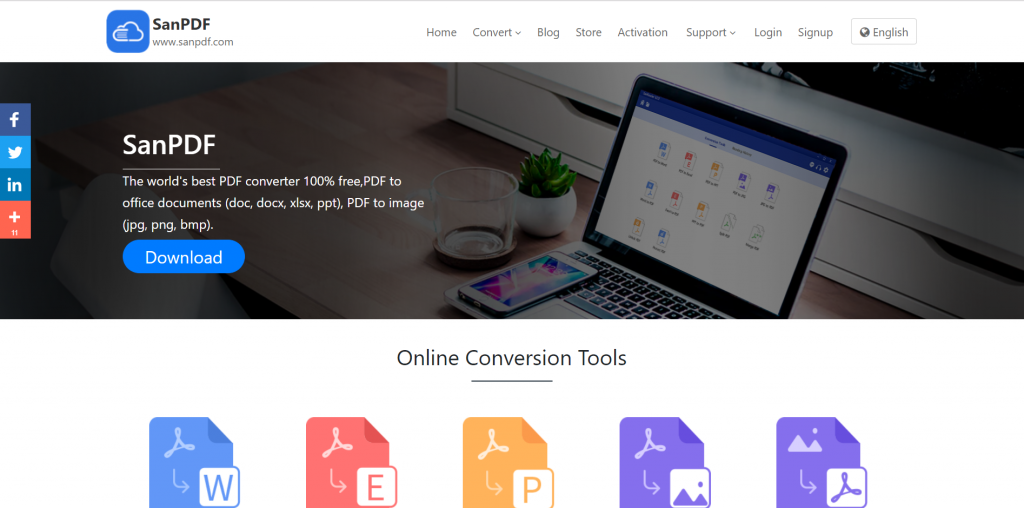
Versão para PC:
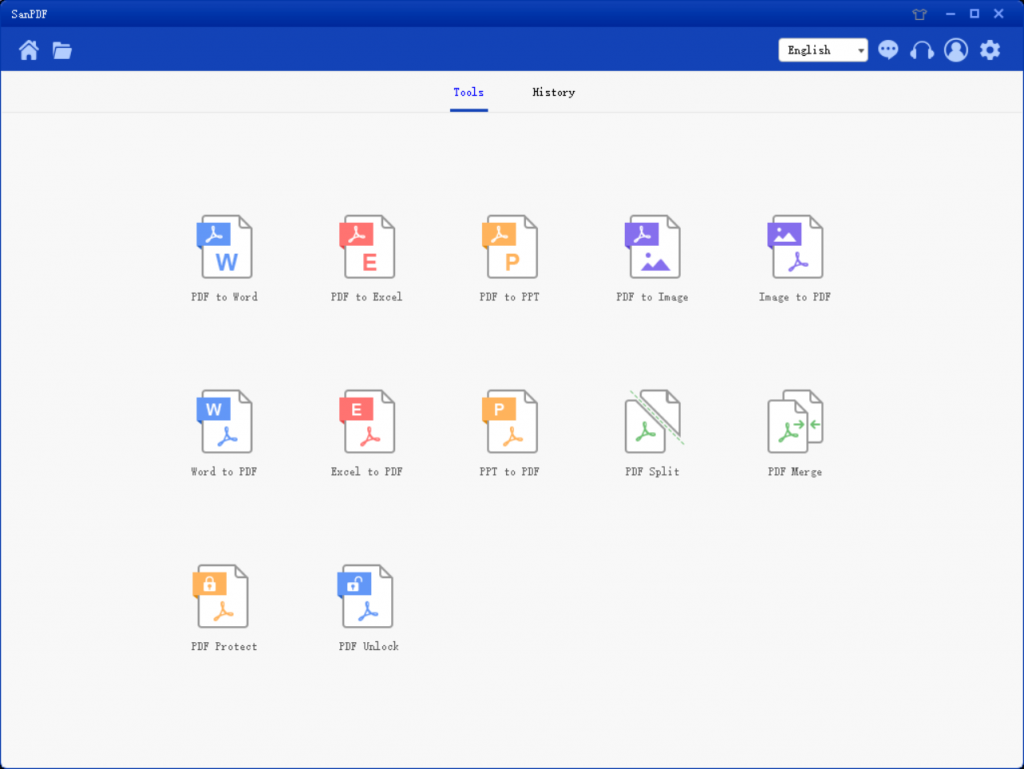
Como baixar o SanPDF?
- Primeiro, visite a home page do SanPDF emwww.sanpdf.com.
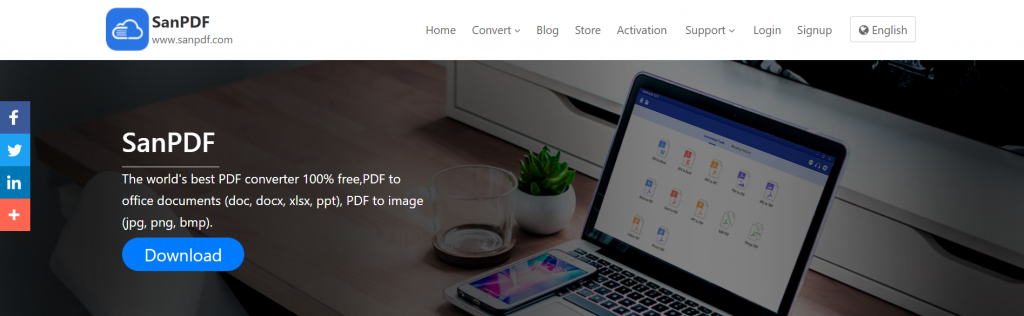
2.Em seguida, clique em Download.

3.Finalmente selecione o disco que você deseja salvar, clique em instalar.
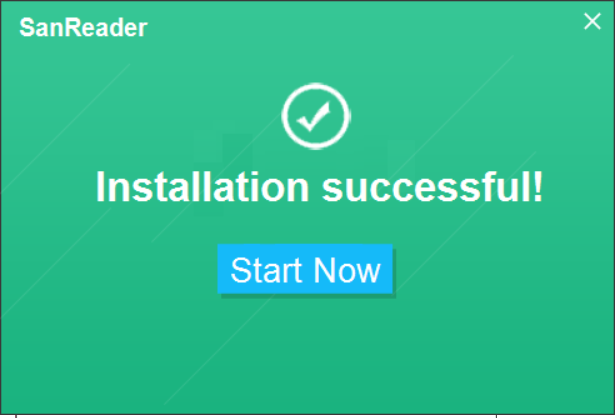
Olhando para a capacidade de escritório de uma pessoa, depende da análise de dados que ele não parece bom. Então, usamos o Excel para escrever dados e, ao fazer o gráfico, tentamos ser concisos e bonitos, e os bonitos e não extravagantes. Mas às vezes, quando enviamos a folha de cálculo do Excel para outros, há uma distorção de cor, o gráfico é deformado e não é triste fluir para o rio. Neste momento, a SanPDF pode resolver este problema perfeitamente, porque é muito prático e gratuito. Veja como usá-lo. Você escolhe primeiro o recurso Excel para PDF.
1. 选择 Excel 到 PDF 转换 功能 , 跳转 : :: font> font>
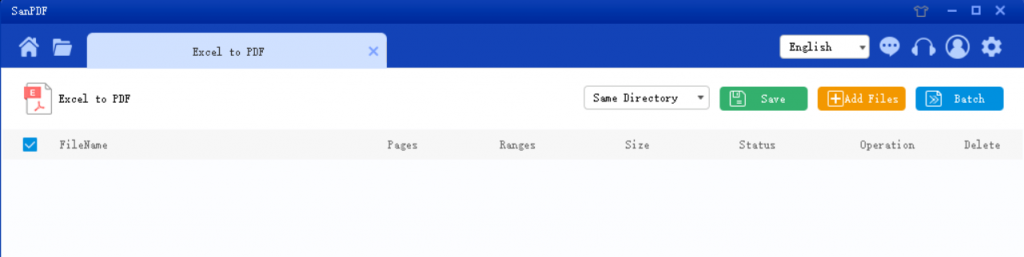
2.Na “Salvar Lista” e selecione o local que você deseja salvar, clique em “Adicionar Arquivo”, selecione o arquivo PDF que você deseja converter e clique em “Iniciar Conversão”.
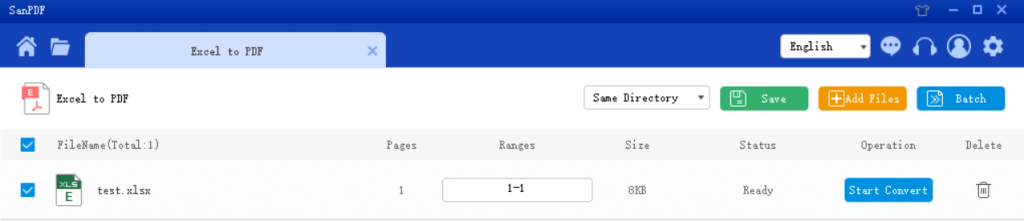
Após a conversão ser bem sucedida, selecione “Browse Directory” e você encontrará a imagem JPG convertida. Se você quiser excluir os arquivos convertidos no “próximo procurar o diretório, clique no botão” Excluir “.
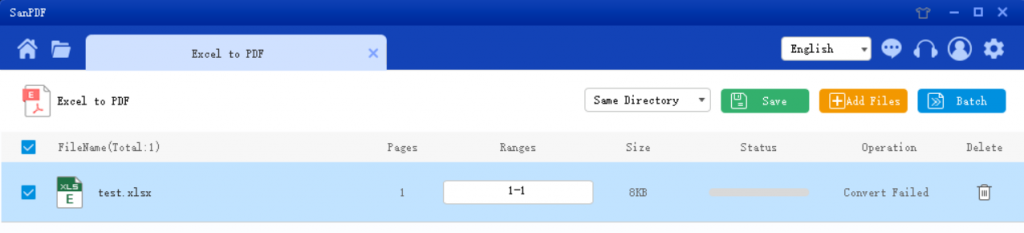
Converter o Excel em PDF é fácil, mas como PDF ser convertido em Excel?
Muitas vezes usamos planilhas do Excel para organizar dados do processo e, em seguida, enviar a folha de dados para outras pessoas para visualização.No entanto, se a outra parte acidentalmente altera os dados ao visualizar a planilha do Excel com o computador, todos os dados podem ser afetados.
Se o Excel for convertido em um arquivo PDF, esse problema não ocorrerá. Então, como converter de Excel para PDF?
Também usando o SanPDF software, você pode resolver problemas de forma simples e rápida.
1.Selecione “PDF para o Excel“Esta função de conversão, a interface de salto é a seguinte:
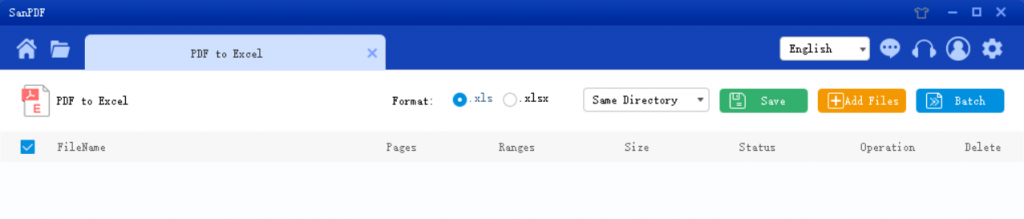
2.Na “Salvar Lista” e selecione o local que você deseja salvar, clique em “Adicionar Arquivo”, selecione o arquivo PDF que você deseja converter e clique em “Iniciar Conversão”.
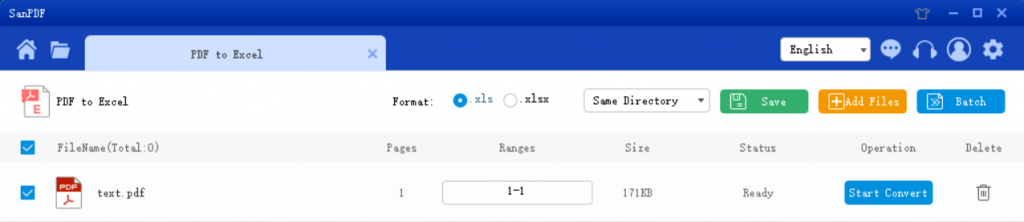
3.Após a conversão ser bem sucedida, selecione “Browse Directory” e você encontrará o Excel convertido. Se você quiser excluir os arquivos convertidos no “próximo procurar o diretório, clique no botão” Excluir “.
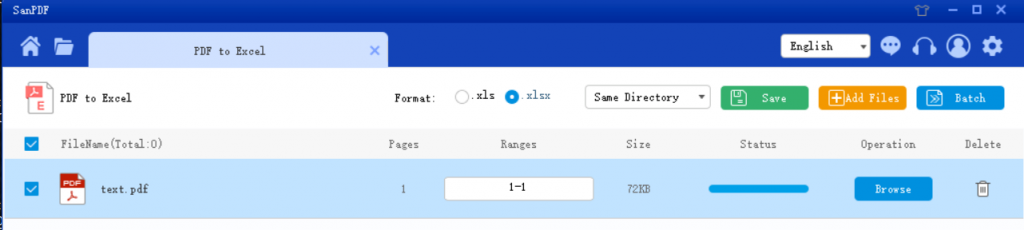
Nota: O formato do Excel que você precisa converter termina com .xls ou .xlsx. o barra de menu acima pode ser selecionada.
P: Não consigo encontrar meu arquivo convertido / De onde meu arquivo vai?
Se você não registrou seu SanPDF conta e usar o conversor on-line para converter seu arquivo, faça o download do Converta o arquivo imediatamente e mantenha-o seguro enquanto a conversão estiver concluída. Quando a página de conversão é fechada, você não poderá baixar o arquivo arquivo convertido. Se você registrou sua conta SanPDF, poderá fazer o login sua conta em até 24 horas após a conversão, localize o arquivo convertido no Lista do histórico de conversões e faça o download. Atenção por FAVOR! Para manter seu arquivo seguro, os servidores da SanPDF automaticamente e permanentemente apagam o arquivo convertido depois de 24 horas. Portanto, por favor, certifique-se de baixar e mantê-lo em um cofre lugar imediatamente após a conversão.
Segurança:
Nós respeitamos o direito à privacidade. Depois de 24 horas de conversão de arquivos, elas serão sempre excluídas do nosso servidor. Para mais informações, leia nossa política de privacidade.
Sanpdf, ajuda você a melhorar a eficiência e economizar mais tempo, então você tem uma vida colorida.